RJ-3250WB
FAQ et Diagnostic |
Comment connecter l'imprimante à mon ordinateur en utilisant à la fois le mode Infrastructure et le mode Wi-Fi Direct?
Pour connecter l'imprimante à votre ordinateur en utilisant à la fois le mode Infrastructure et le mode Wi-Fi Direct, veuillez suivre la procédure suivante:
Avant d'installer le logiciel, assurez-vous que votre ordinateur soit connecté au point d'accès/routeur sans fil.
- Enclenchez l'imprimante.
-
Téléchargez Installation Logiciel(s)/Document(s) à partir de la section [Téléchargement] et démarrez le programme d'installation.
P-touch Editor, Printer Setting Tool et autres logiciels sont installés en plus du pilote imprimante. -
Lorsque la boîte de dialogue pour sélectionner la méthode de connexion apparaît, sélectionnez [Connexion réseau sans fil] et cliquez sur [Suivant].

-
L'écran suivant apparaît. Sélectionnez [Oui, je désire connecter mon appareil au réseau sans fil.] et suivez les instructions.

Si l'écran suivant apparaît, sélectionnez [Oui (recommandé)] et suivez les instructions.

-
Une fois l'installation terminée, l'ordinateur est connecté à l'imprimante en mode Infrastructure.
Pour utiliser l'imprimante en mode Wi-Fi Direct, modifiez les paramètres de l'imprimante.
Connectez l'imprimante à l'ordinateur avec un câble USB. Démarrez l'Utilitaire de Configuration de l'Imprimante et cliquez sur [Communication Settings].
Confirmez le SSID (nom de réseau) et mot de passe (clé réseau) dans l'onglet [Wireless Direct] et sélectionnez [Wireless Direct] pour [Interface sélectionnée] dans [Paramètres de Communication] dans l'onglet [Général] et cliquez sur [Appliquer].

-
To use the Wireless Direct mode, select the SSID you confirmed in step 5 from the computer.

-
The factory default SSID and password are as follows:
- Le paramètre d'usine pour le SSID est "DIRECT-*****_RJ-4250WB", où "*****" correspond aux cinq dernières positions du numéro de série. Le numéro de série de l'appareil se trouve sur la base de l'imprimante. Vous pouvez confirmer la version du micrologiciel en imprimant le rapport des paramètres de l'imprimante.
- Le mot de passe: "455*****" où ***** correspond aux cinq dernières positions du numéro de série.
- We recommend setting a new Wireless Direct password using the Printer Setting Tool to protect your printer from unauthorized access.
- Pour Windows® 8 ou plus récent
- Cela peut prendre plusieurs minutes jusqu'à ce que la connexion soit établie.
-
The factory default SSID and password are as follows:
-
Démarrez le Printer Setting Tool et cliquez sur [Paramètres de Communication].
Confirmez l'adresse IP dans [Status actuel] dans l'onglet [Wireless Direct].

-
Ouvrez la fenêtre [Périphériques et Imprimantes]. Pour apprendre comment utiliser le Printer Setting Tool, consultez la FAQ "Comment ouvrir la fenêtre Périphériques et Imprimantes?)
Cliquez [Ajouter une imprimante].
Pour Windows 8.1/10, cliquez [Mon imprimante n'est pas dans la liste] au fond de l'écran au lieu de sélectionner l'icône de l'imprimante pour la TD-4550DNWB.
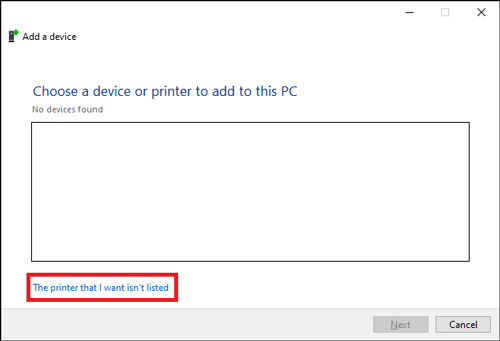
- Pour Windows® 8.1/10: Sélectionnez l'option [Ajouter une imprimante locale ou en réseau avec les paramètres manuels] et cliquez sur le bouton [Suivant].
- Sélectionnez l'option [Créer un nouveau port], sélectionnez [Port standard TCP/IP] puis cliquez sur le bouton [Suivant].
- Entrez l'adresse IP confirmée à l'étape 7 puis cliquez sur le bouton [Suivant]. L'ordinateur recherche le port TCP/IP.
- Lorsque la boîte de dialogue [Quelle version du pilote voulez-vous utiliser?] apparaît, sélectionnez l'option [Utiliser le pilote actuellement installé (recommandé)] et cliquez sur le bouton [Suivant]. Confirmez le nom de l'imprimante et cliquez sur le bouton[Suivant]. La connexion est terminée.
- Ouvrez à nouveau la fenêtre [Périphériques et Imprimantes] et cliquez sur l'onglet [Ports] dans [Propriétés de l'imprimante] et confirmez que l'adresse IP de l'imprimante soit bien la même que vous aviez confirmée à l'étape 6 et que le port soit bien [Port standard TCP/IP] (et non pas WSD).
-
Démarrez P-touch Editor pour créer et imprimer des étiquettes.
Si vous souhaitez passer en mode Infrastructure lorsque vous utilisez le mode Wireless Direct, utilisez l'ordinateur pour sélectionner le SSID du réseau local sans fil auquel vous souhaitez vous connecter.
